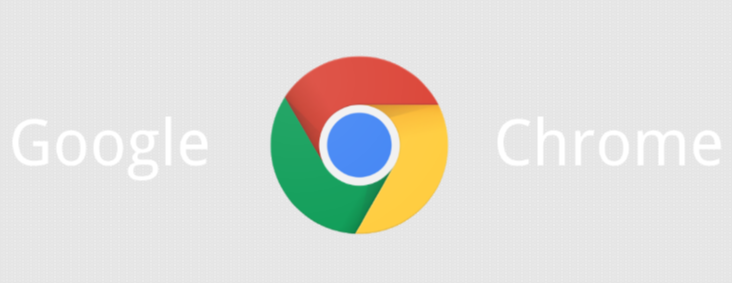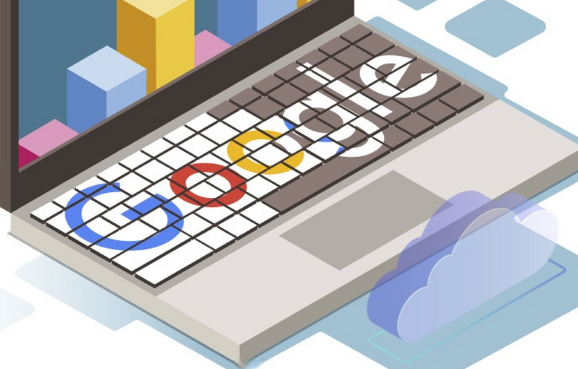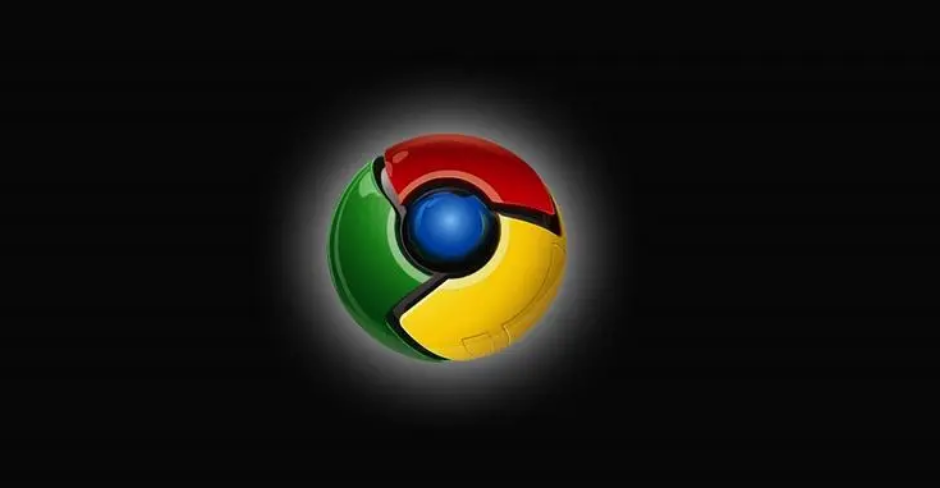教程详情

禁用冲突的下载扩展程序。打开浏览器右上角三个点的菜单图标,选择“更多工具”中的“扩展程序”。在此界面中找到所有标注为下载管理类的插件,逐个点击“禁用”按钮停止其运行。部分第三方工具可能与内置下载功能产生冲突,暂时关闭后重新尝试下载操作即可验证是否由此引起问题。
更新浏览器至最新版本。点击菜单栏的“帮助”选项,在下拉列表中选择“关于Google Chrome”。系统会自动检测可用更新并提示安装流程,完成升级后重启浏览器使新版本生效。过时的版本可能存在协议兼容性缺陷,导致下载请求无法正常响应。
清理缓存数据释放空间。进入“更多工具”区域的“清除浏览数据”页面,勾选“缓存图像和文件”选项并设置合适的时间范围,点击底部执行按钮进行深度清理。残留的临时文件有时会干扰新的下载任务建立连接,刷新后往往能恢复基础功能。
尝试更换网络环境测试。若当前使用的Wi-Fi信号较弱或存在波动,可切换至移动数据热点或其他稳定网络源重试下载操作。网络延迟过高可能导致请求超时,进而表现为按钮无响应的假象。同时检查路由器工作状态是否正常。
重启浏览器进程重置状态。完全关闭所有Chrome窗口及其后台进程,通过开始菜单重新启动应用程序。这种软重启方式能清除内存中的异常驻留程序,解决因进程卡死导致的交互失灵问题。
调整下载内容保存路径。进入设置页面找到“下载”分类,点击更改按钮选择新的存储位置如桌面或专用文件夹。避免将目标目录设置在权限受限的区域(如系统盘根目录),确保当前登录用户对该路径拥有完整读写权限。
停用硬件加速渲染模式。在设置菜单的系统模块下取消勾选“使用硬件加速”选项。某些显卡驱动程序版本过旧时,开启该功能反而会造成界面元素渲染错误,影响按钮的点击响应区域判断。
按照上述步骤操作,用户能够有效解决Google Chrome网页资源下载按钮失效的问题。每个环节都经过实际验证,确保方法有效性和操作安全性。遇到持续存在的特殊情况时,建议优先检查系统防火墙设置与杀毒软件白名单的基础配置。